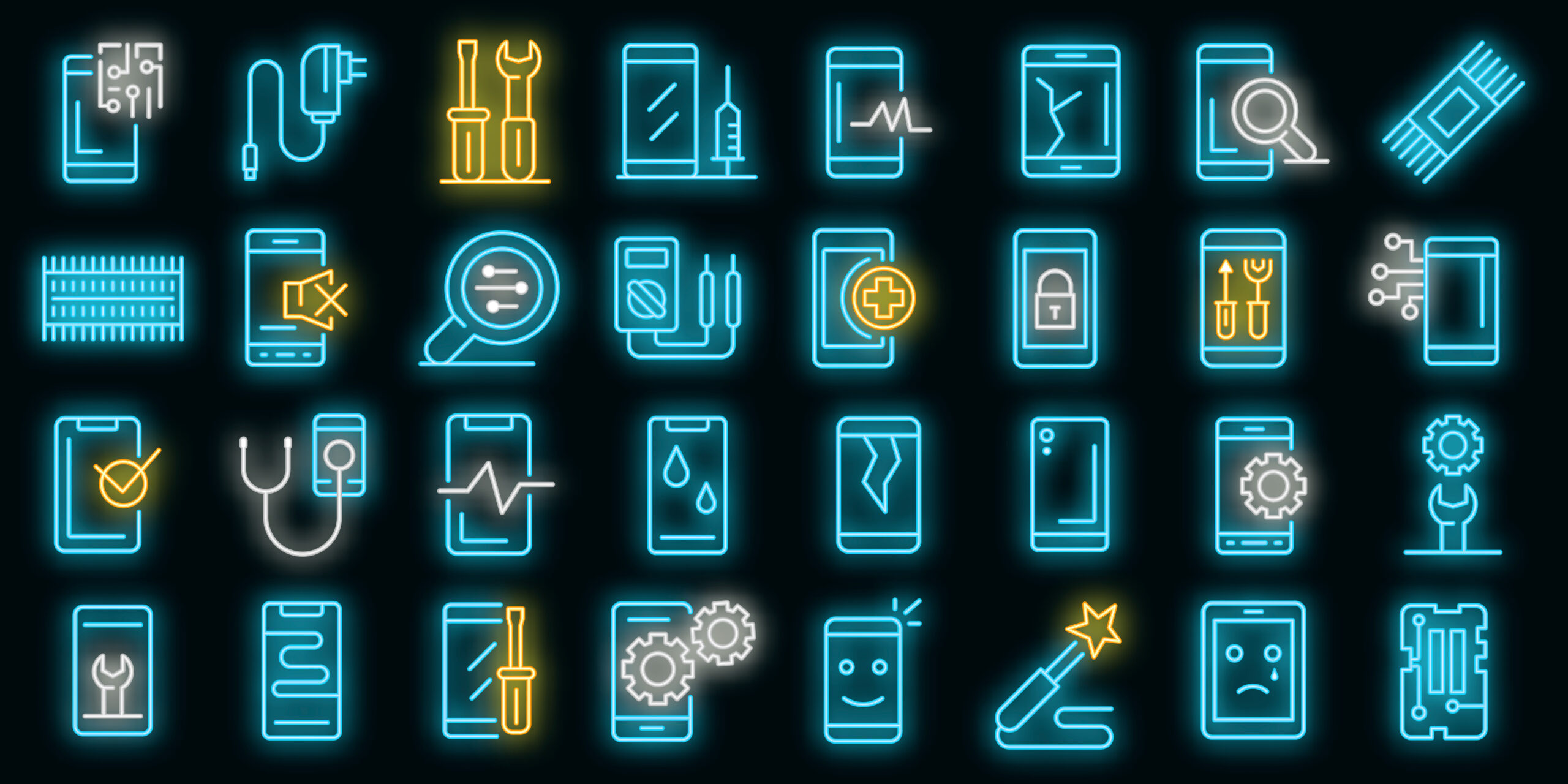iPhoneから作成したWindowsサーバーにリモートデスクトップ接続できないの?
アプリから簡単にできますよ。

この記事では作成したWindowsサーバーにiPhoneで接続する方法を書いていきます。
この記事で分かること
- iPhoneからWindowsサーバーにリモートデスクトップ接続する方法
ちなみにこの記事ではABLENET VPSで作成したWindowsサーバーにiPhoneから接続していきます。
iPhoneから接続していきます。

iPhoneにリモートデスクトップ接続アプリをインストールする
iPhoneから接続するにはリモートデスクトップ接続できるアプリをインストールします。
Microsoft Remote Desktopアプリを使います。
接続するサーバー情報を確認する
サーバーに接続するには以下の情報が必要なので、確認しておきましょう。
- サーバーのIPアドレス
- ユーザー名
- パスワード
ABLENET VPSならメールに記載されているWindowsServer設定情報から確認することができます。
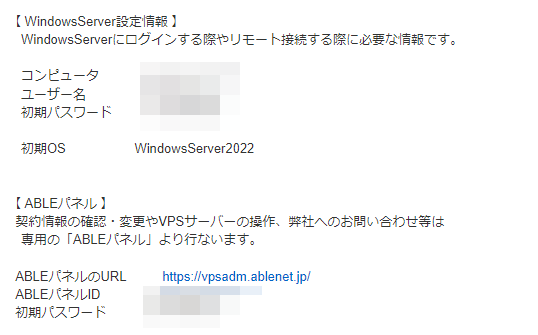
iPhoneからVPSにリモートデスクトップ接続する
iPhoneからMicrosoftRemoteDesktopアプリを起動して、接続しましょう。PCの追加からPC名にはIPアドレスを入力します。

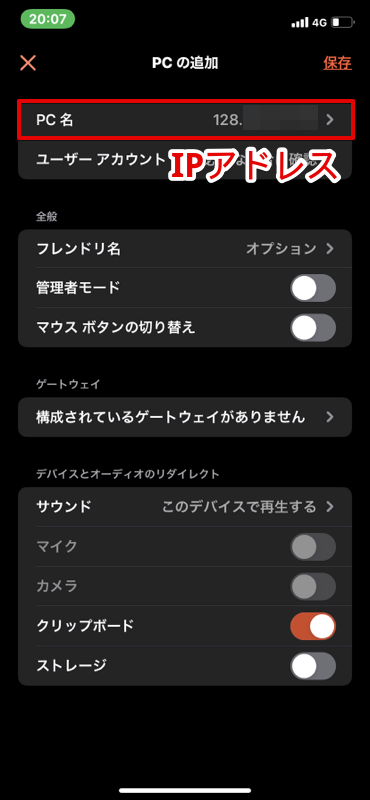
その下のユーザーアカウントも変更です。
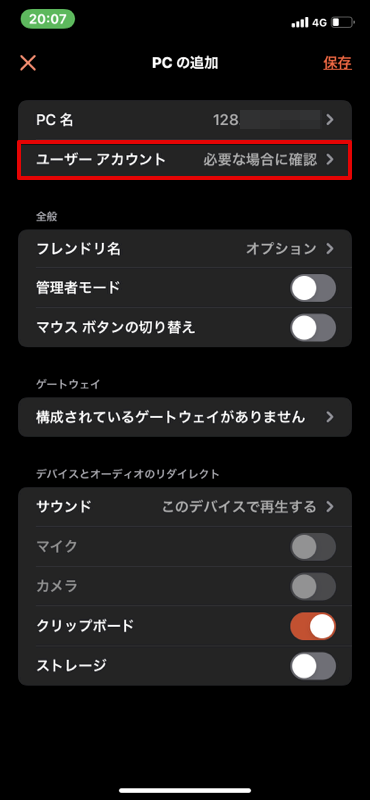
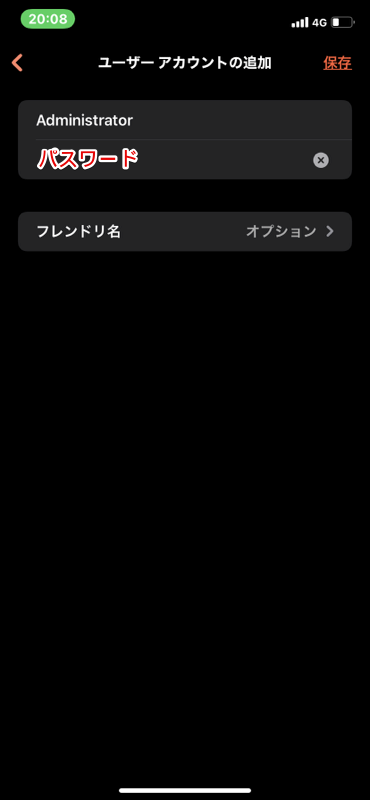
接続先が追加されるのでタップして接続です。
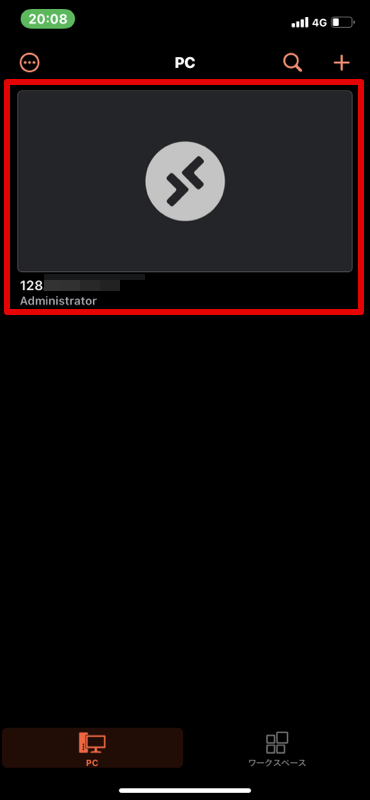
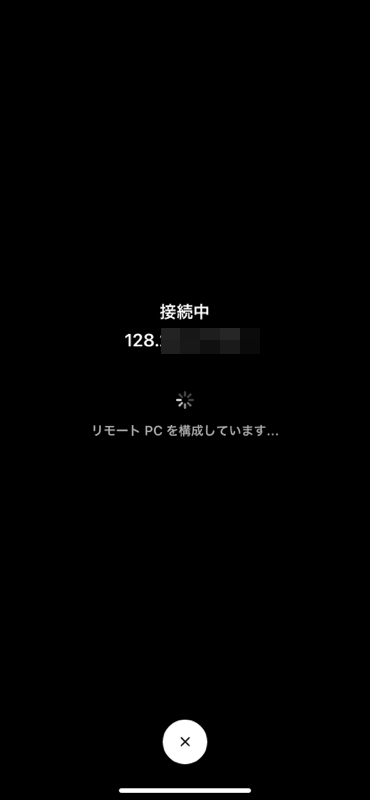
接続されるとちゃんとWindowsの画面が出ましたね。
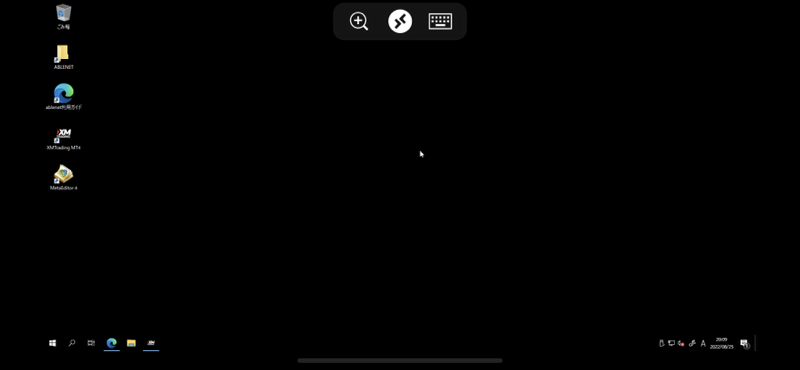
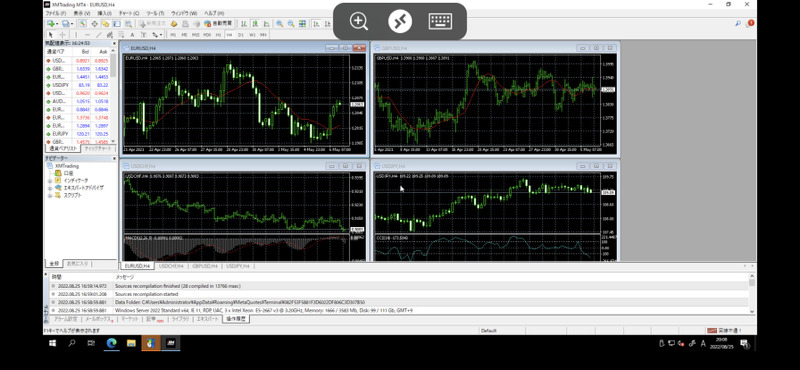
iPhoneからでもWindowsをいじることが可能です。
まとめ
今回はiPhoneからVPSのWindowsサーバーに接続するっていうことをやったけど、やったこととしては以下です。
- Microsoftリモートデスクトップアプリを入れる
- 接続情報を入力して接続
接続情報を入力すれば簡単に接続できるので、iPhoneで接続したかったら試してみるといいですよ。